Outlook 2010では、大量の電子メールに圧倒され、受信トレイに大量のスパムコンテンツが蓄積されると、特定の電子メールを検索することが難しくなります。 クエリビルダー Outlookで利用可能な非表示機能は事前検索を実行するためのより複雑で限定的な基準を定義します。ユーザーがさまざまな条件を適用してコンテンツを見つけることができる直感的なインターフェイスを備えています。この投稿では、クエリビルダーとそのコア使用の統合方法について詳しく説明します。
注意: クエリビルダーの統合には変更が必要ですレジストリを開始する前に、レジストリの復元方法と関連するレジストリファイルのバックアップ方法を理解して、不規則な応答が発生しないようにしてください。
まず、Outlook 2010を実行している場合は閉じる必要があります。タスクバーからWindows Start Orbボタンをクリックし、入力します 再編集 Enterを押します.
表示されます レジストリエディタ ダイアログ、探し始めます:
HKEY_CURRENT_USERSoftwareMicrosoftOffice14.0Outlook
右クリック 見通し フォルダー、およびから 新着 メニュークリック キー、 これにより、Outlookフォルダーに新しいキーが追加されます。

次に、新しく追加されたキーの名前を QueryBuilder.
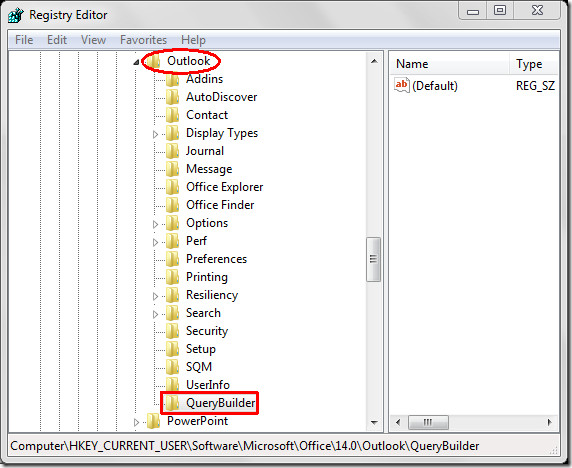
それを閉めて レジストリエディタ ダイアログ。 Outlook 2010を起動します。
に行く ファイル メニュー、クリック オプション、および 左ペインでクリック リボンのカスタマイズ、 右ペインで選択 すべてのコマンド から コマンドを選択します ドロップダウンオプションと 事前検索 コマンド。今、左ペインから、選択します ホームと ヒット 新グループ、 新しいグループがに追加されます ホーム タブで、名前を 事前検索、そしてクリック 追加>> 追加するボタン 事前検索 新しく作成されたグループへのコマンド。クリック OK 閉じる Outlookオプション ダイアログ。
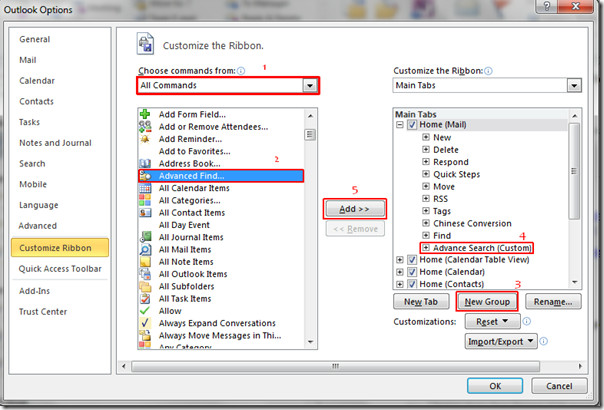
次に切り替え ホーム タブには、新しく追加されたコマンドボタンが表示されます。クリックします 事前検索 詳細検索オプションを開きます。

届きます アドバンスフィールド この機能に既に慣れている場合は、ダイアログが表示されます。 クエリビルダー に追加されます 事前検索 ダイアログ。
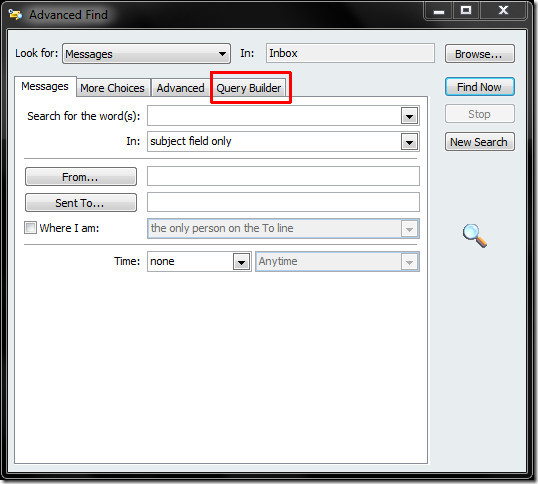
切り替える クエリビルダー 正統的なクエリルールを適用して、必要なものを見つけるためのタブ。下のオプションの負荷があります フィールド基準の定義 検索用。
インスタンスの場合、YouTubeまたはMicrosoftからのすべてのメールを検索する必要があります。そのためには、クエリを作成する必要があります。最初のクリック フィールド 下のドロップダウンボタン より多くの基準を定義します。
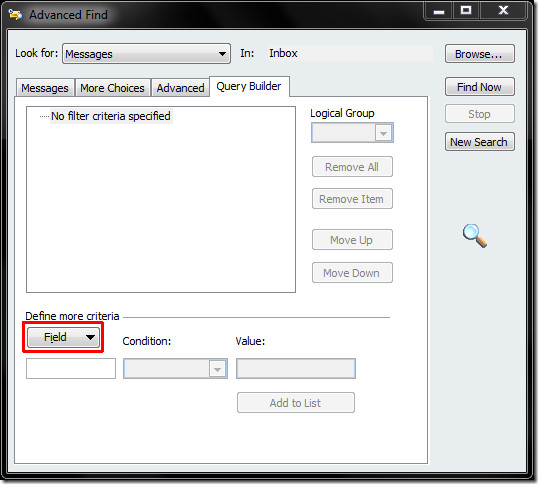
クリックすると、何百もの検索条件オプションが表示されます。 すべてのメールフィールド メニュー、クリック から。
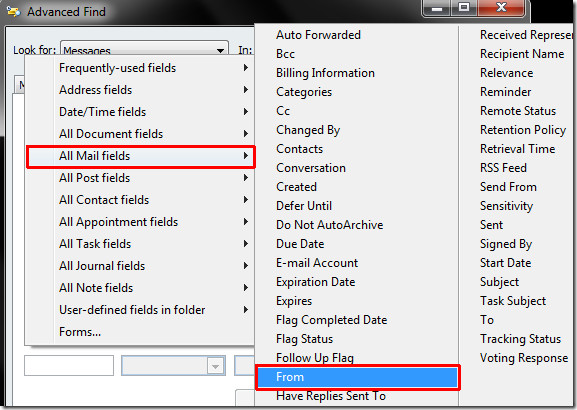
下 より多くの基準を定義し、 条件を選択し、から 値 入る テキスト 見つけたいものをクリックします リストに追加する。
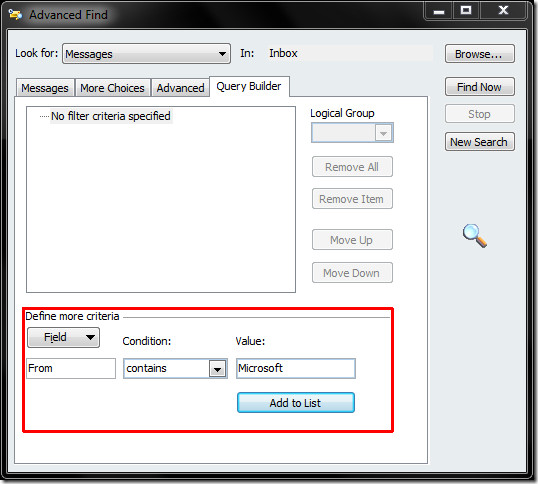
追加したら、手順を繰り返して、検索する別の文字列を追加し、クリックします リストに追加する。
この場合、MicrosoftまたはYouTubeから受信したすべてのメールを検索します。そこで、MicrosoftとYouTubeを検索文字列として追加します。から 論理グループ ドロップダウンボタンで目的のオプションを選択します(AND、OR)。選択します または オプションから。
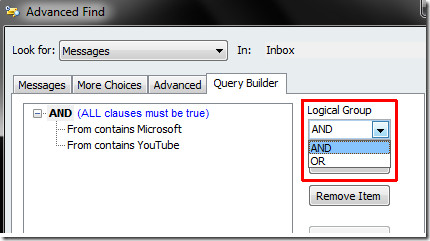
ウィンドウの右側から、をクリックします 今すぐ探す 適用された条件で文字列の検索を開始するボタン
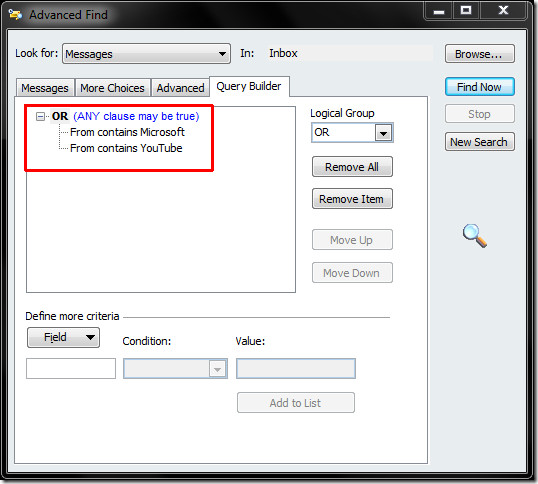
下のペインで、条件が適用された目的の検索結果が表示されます。
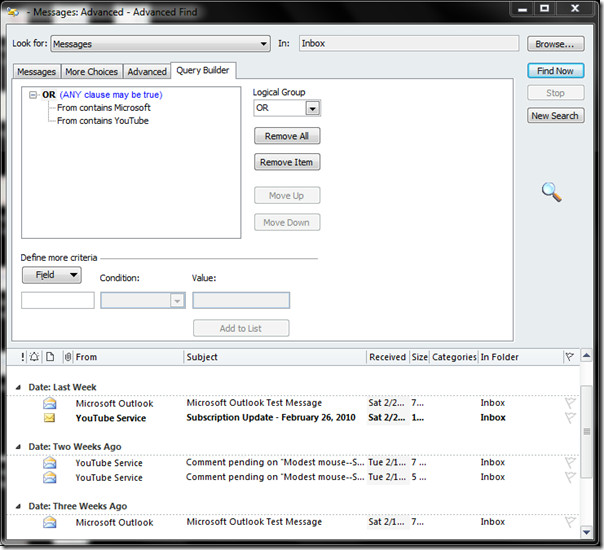
特記事項: [高度な検索]ダイアログ内に[クエリビルダー]タブが追加されるため、レジストリキーを追加する必要があります。デフォルトでは、[クエリビルダ]タブは[高度な検索]内にありません。
Outlook 2010で大きなファイルを送信する方法にも興味があるかもしれません。













コメント